首先我们应该免密码登录root用户的MySQL才能进进行密码的修改。
我们只需要在/etc/my.cnf文件中的[mysqld]下面加上一行
skip-grant-tables
如下:

然后使用如下命令重启MySQL服务,不重启是不生效的
systemctl restart mysqld.service
使用命令查看MySQL的状态:
systemctl status mysqld.service
下面这个样子就是没有问题:
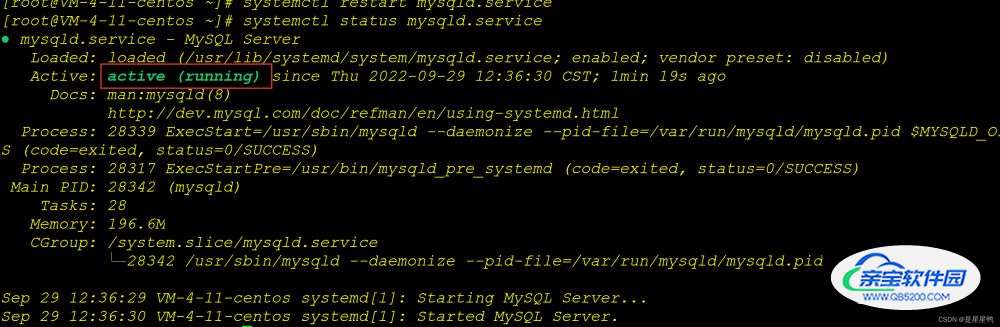
然后使用如下命令登录MySQL:
mysql -uroot -p
弹出password的时候,不需要输入,再回车一下即可
如下是登陆成功的样子:

密码修改代码:
第一次修改可能会违反安全协议,弹出密码不安全的提示,很烦人,当然如果你是那种喜欢设置很长密码的人,那和你没关系。
ALTER USER 'root'@'localhost' IDENTIFIED BY '123123';
如果弹出ERROR1290,如下:
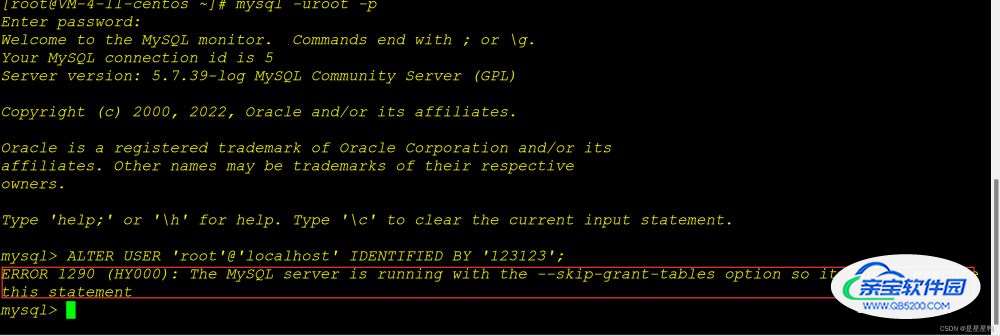
这个时候刷新一下权限即可:
flush privileges;

再次执行修改密码的代码,结果如下:

ERROR1819提示密码不符合安全策略,那么我们就修改安全策略。
如下命令将mysql的安全检查设置为低 :
set global validate_password_policy=0;
如下命令设置密码的最短长度,1不是一个字符就行:
set global validate_password_length=1;
我们先设置安全检查(顺序无所谓):
提示了如下错误:

如果遇到如上提示,说明你没有密码验证插件,解决方法如下:
首先还是打开/etc/my.cnf这个文件
继续在[mysqld]下面加上两行加载插件的代码如下:
plugin-load-add=validate_password.so validate-password=FORCE_PLUS_PERMANENT
plugin-load-add=validate_password.so:插件的加载方法,每次服务器启动时都必须给出该选项;
validate-password=FORCE_PLUS_PERMANENT:validate-password在服务器启动时使用该选项来控制插件的激活。
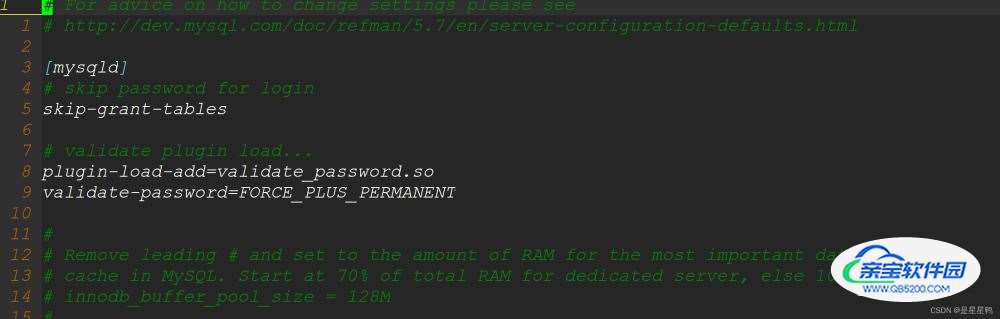
修改了配置之后一定要重启MySQL服务,如下:

登录MySQL:
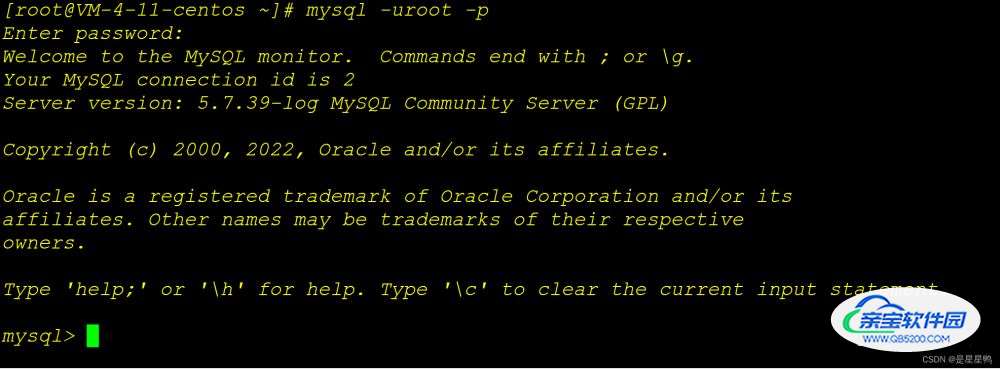
如下命令可以查看MySQL安全策略,如果没有配置密码验证插件是不显示的。
SHOW VARIABLES LIKE 'validate_password%';
如下:
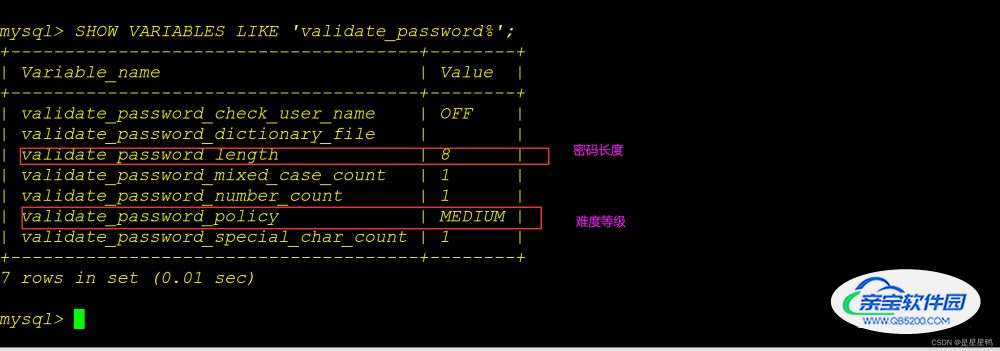
修改难度等级:

修改密码最短长度:

再看一次安全策略有没有被修改,下面是修改成功的展示:
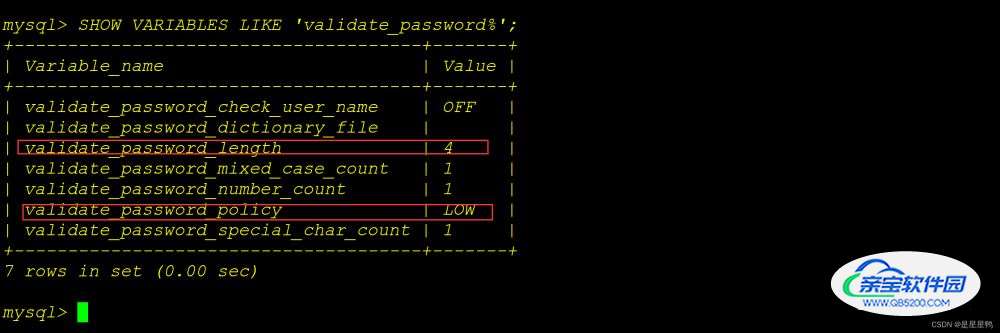
刷新:

修改密码:

exit退出:

登陆一下试试:
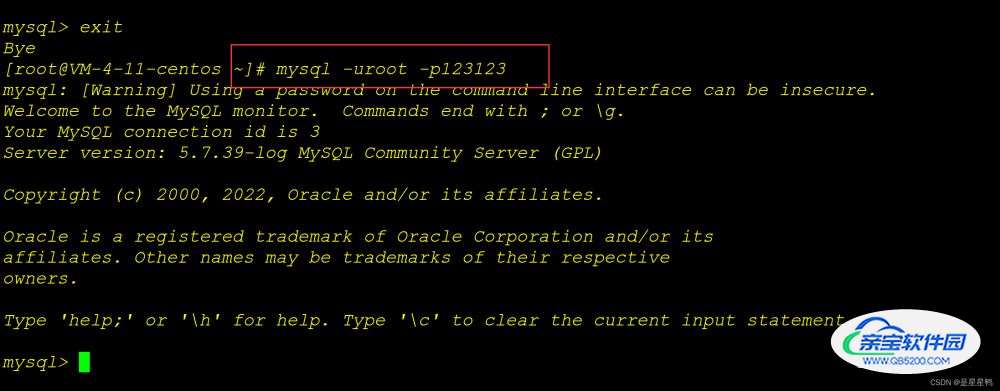
完成!
下面的设置是根据你自己的想法来设置,你不想授权就不授权。
GRANT ALL PRIVILEGES ON *.* TO 'root'@'%' IDENTIFIED BY 'mypassword' WITH GRANT OPTION; flush privileges;
如下:

至此,结束。